

|
办公软件是指可以进行文字处理、表格制作、幻灯片制作、图形图像处理、简单数据库的处理等方面工作的软件。目前办公软件朝着操作简单化,功能细化等方向发展。办公软件的应用范围很广,大到社会统计,小到会议记录,数字化的办公,离不开办公软件的鼎力协助。另外,政府用的电子政务,税务用的税务系统,企业用的协同办公软件,这些都属于办公软件。 小伙伴们知道PPT怎么设置自动放映吗,方法其实很简单的。我们打开PPT,制作完成所有的内容后,点击界面上方的“切换”,设置想要的“持续时间”,取消勾选“点击鼠标时”,勾选“设置自动换片时间”,并设置想要的自动换片时间,进行保存。点击“幻灯片放映”,进行预览就可以了。下面,快来和小编一起学习具体的操作步骤吧! 操作步骤第一步:打开PPT,制作好自己的PPT内容后,点击界面上方的“切换”,接着在“计时”栏设置想要的“持续时间”,如果每一页PPT的持续时间都相同,可以直接点击“全部应用”进行设置,如果每一页的持续时间都不相同,可以分别点击定位到特定页之后再设置相应的持续时间; 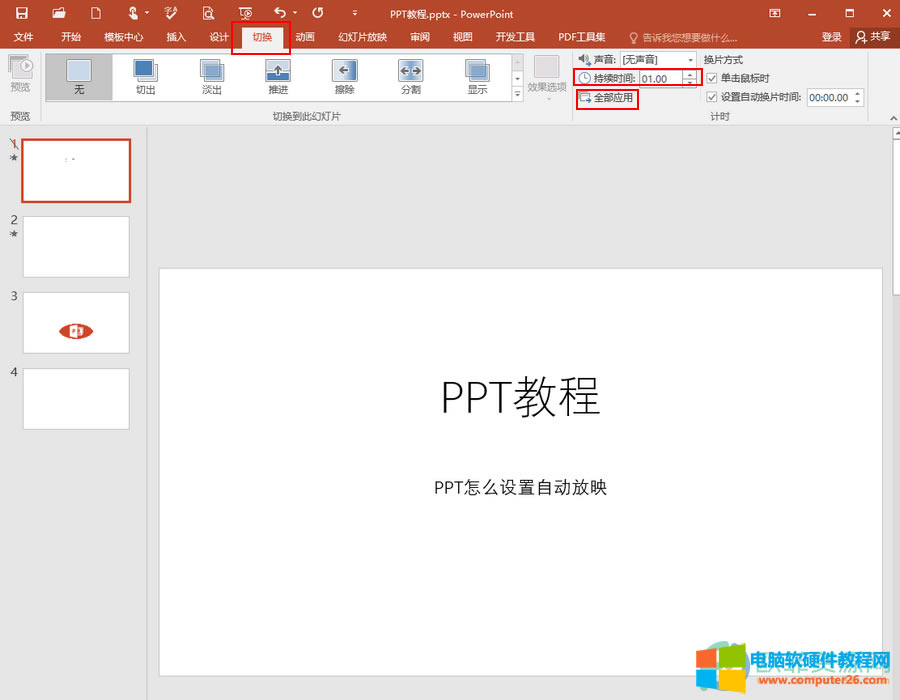 第二步:接着,在“切换”菜单的“计时”栏,取消勾选“换片方式”下的“单击鼠标时”,勾选“设置自动换片时间”,并在其右侧设置想要的换片时间,同样地,可以点击“全部应用”或者分别进行单独设置,全部设置完成后,点击界面左上角的保存图标进行保存; 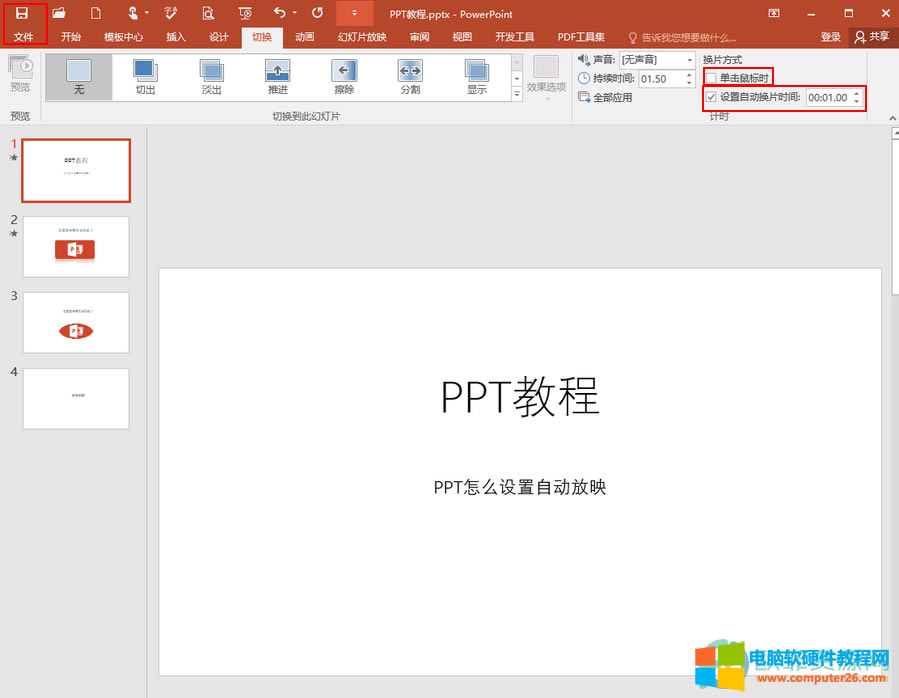 第三步:点击界面上方的“幻灯片放映”,在“开始放映幻灯片”栏,选择“从头开始”或者“从当前页开始”预览自己自动播放效果就可以了。 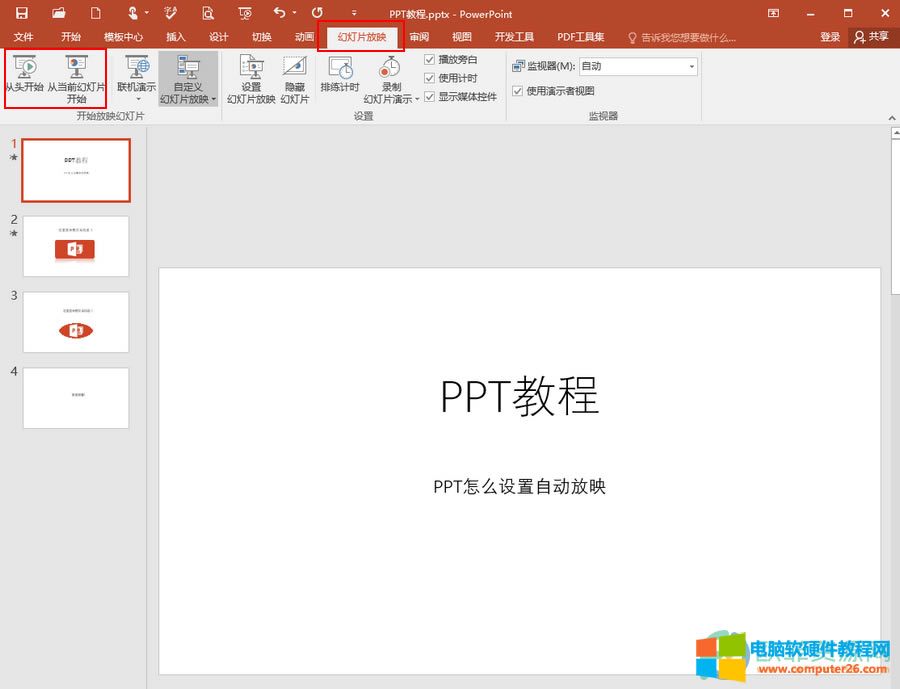 以上就是PPT设置自动放映的方法教程了。设置自动播放前,我们可以为PPT设置一下基础的切换动画和内容的动画,使PPT看起来更有动感,更加吸引人。 Office办公软件是办公的第一选择,这个地球人都知道。 |
温馨提示:喜欢本站的话,请收藏一下本站!